Fix: Warum werden meine AirPods nicht aufgeladen?

Haben Sie Probleme beim Aufladen Ihrer Apple AirPods? Es gibt einige Lösungen, die Sie anwenden können, um das Problem möglicherweise zu beheben und Sie wieder dazu zu bringen, Ihre bevorzugten drahtlosen Ohrhörer zu verwenden.
Stellen Sie zunächst sicher, dass Ihr Ladecase aufgeladen ist
Ein Grund, warum Ihre AirPods nicht aufgeladen werden, ist, dass Ihr Ladekoffer keine Batterieladung mehr hat. Dies passiert, wenn Sie den gesamten Akkusaft des Gehäuses verbraucht haben und keine Ladung mehr vorhanden ist, um Ihre AirPods mit Strom zu versorgen.
Du kannst den aktuellen Batteriestand deines Cases überprüfen, indem du deine AirPods hineinlegst und es in die Nähe deines gekoppelten iPhone oder iPad bringst. Ihr Telefon zeigt die verbleibende Akkuladung des Gehäuses an.
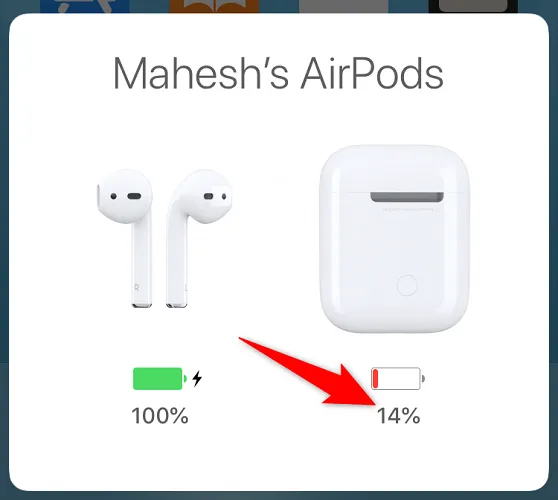
Wenn Ihr Gehäuse tatsächlich keinen Akku mehr hat, legen Sie Ihre AirPods hinein und schließen Sie es an ein Kabel oder ein kabelloses Ladegerät an. Wenn Ihr Case nicht aufgeladen wird, vergewissern Sie sich, dass das Ladekabel nicht beschädigt ist, oder überprüfen Sie Ihr kabelloses Ladegerät auf Probleme, falls Sie eines verwenden.
Reinigen Sie die AirPods und das Ladecase
Wenn Ihre AirPods oder das Ladegehäuse blockiert sind, wahrscheinlich aufgrund von Staub, werden Ihre AirPods nicht aufgeladen. Dies liegt daran, dass der Staub oder andere Gegenstände das Gehäuse daran hindern, Strom an Ihre AirPods zu senden.
Räumen Sie in diesem Fall Ihre AirPods und Ihr Ladecase auf. Dadurch wird sichergestellt, dass die AirPods die Basis des Gehäuses berühren, aus der der Strom entnommen wird.
Aktualisieren Sie die Firmware Ihrer AirPods
Wie alle anderen Apple-Geräte verwenden Ihre AirPods Firmware, um Ihnen verschiedene Funktionen bereitzustellen. Apple veröffentlicht Updates, um sicherzustellen, dass Ihre AirPods über die neuesten Funktionen und Fehlerbehebungen verfügen.
Der Aktualisierungsprozess besteht im Wesentlichen darin, Ihre AirPods in die Ladehülle zu stecken, die Hülle an eine Stromquelle anzuschließen, die Hülle in die Nähe Ihres gekoppelten iPhone oder iPad zu bringen und sicherzustellen, dass Ihr Telefon mit dem Internet verbunden ist. Ihr Telefon findet dann automatisch die neueste Firmware auf Ihren AirPods und installiert sie.
Setzen Sie Ihre AirPods zurück
Sie können versuchen, die Verbindung Ihrer AirPods mit Ihrem iPhone zu entkoppeln und erneut zu koppeln, um festzustellen, ob das Ladeproblem dadurch behoben wird, da dies dazu führt, dass Ihre AirPods auf die Werkseinstellungen zurückgesetzt werden.
Sie können dies tun, indem Sie zuerst die Einstellungen-App auf Ihrem iPhone öffnen und dann auf „Bluetooth“ tippen. Tippen Sie auf dem „Bluetooth“-Bildschirm neben Ihren AirPods auf das „i“-Symbol.
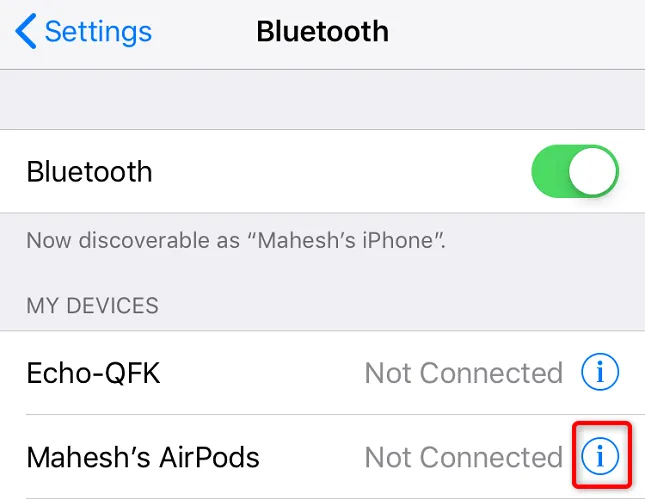
Wählen Sie „Dieses Gerät vergessen“.
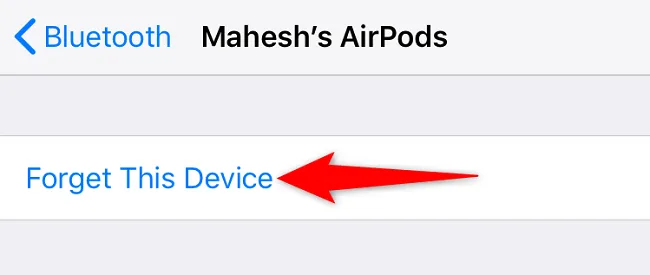
Wählen Sie in der Eingabeaufforderung „Gerät vergessen“.
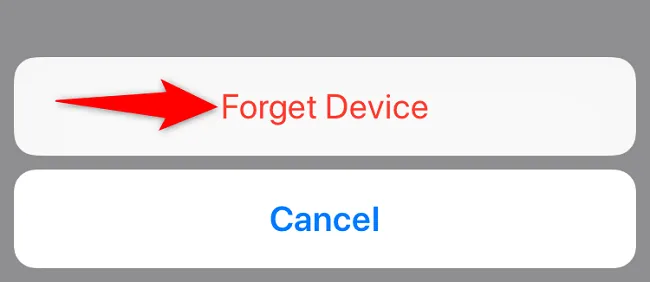
Und das ist es. Ihre AirPods sind jetzt von Ihrem iPhone getrennt.
Um Ihre AirPods erneut mit Ihrem iPhone zu koppeln, tippen und halten Sie dann auf der Rückseite Ihrer AirPods-Hülle die Einrichtungstaste und bringen Sie die Hülle in die Nähe Ihres iPhones. Befolgen Sie die Anweisungen auf dem Bildschirm und Ihre AirPods werden wieder mit Ihrem Telefon verbunden.
Überprüfen Sie die AirPods und das Ladecase auf physische Schäden
Ihre AirPods oder das Ladeetui sind möglicherweise physisch beschädigt, was dazu führt, dass Ihre AirPods nicht aufgeladen werden. Wenn Sie eines dieser Gegenstände von irgendwoher fallen gelassen haben oder sie einen anderen physischen Aufprall hatten, funktionieren sie möglicherweise nicht.
Sie können diese beiden Geräte sorgfältig untersuchen und feststellen, ob sie defekt sind. Möglicherweise möchten Sie in das Ladegehäuse schauen, um sicherzustellen, dass alles vorhanden ist.
Wenn Sie feststellen, dass Ihre AirPods oder Ihr Gehäuse beschädigt sind, überprüfen Sie, ob dies von der Garantie abgedeckt ist. Sie können sich an Apple wenden, um weitere Informationen zu Ihren Garantiedetails zu erhalten und zu erfahren, was in Ihrer Situation zu tun ist. Das Apple-Support-Team wird sein Bestes tun, um Ihnen zu helfen.



Schreibe einen Kommentar